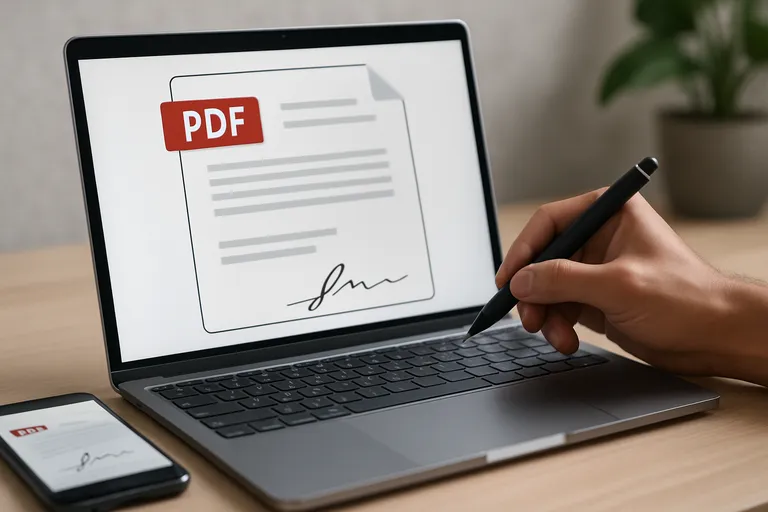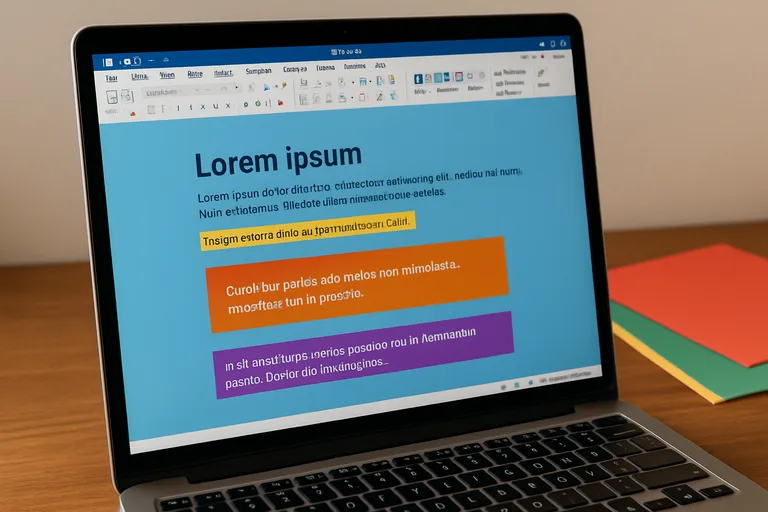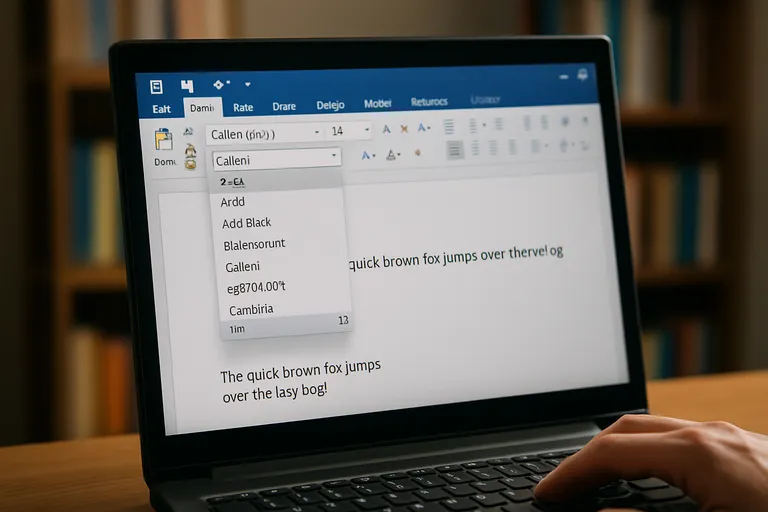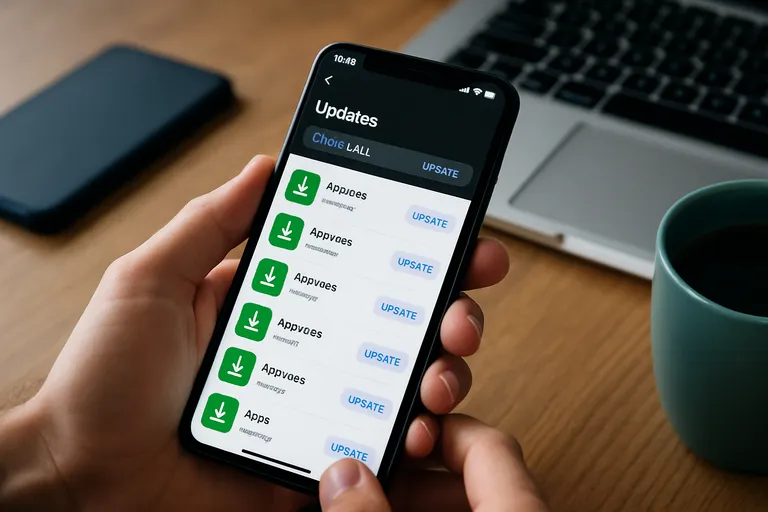Wil je snel en veilig een handtekening zetten in een pdf-op desktop, mobiel of in je browser? Je ontdekt hier hoe je eenvoudig tekent of juist juridisch sterke, eIDAS-conforme handtekeningen gebruikt, plus praktische stappen, veelgemaakte fouten en slimme workflows voor meerdere ondertekenaars. Zo kies je precies de methode die past bij jouw document, met aandacht voor privacy, bewijswaarde en tijdswinst.
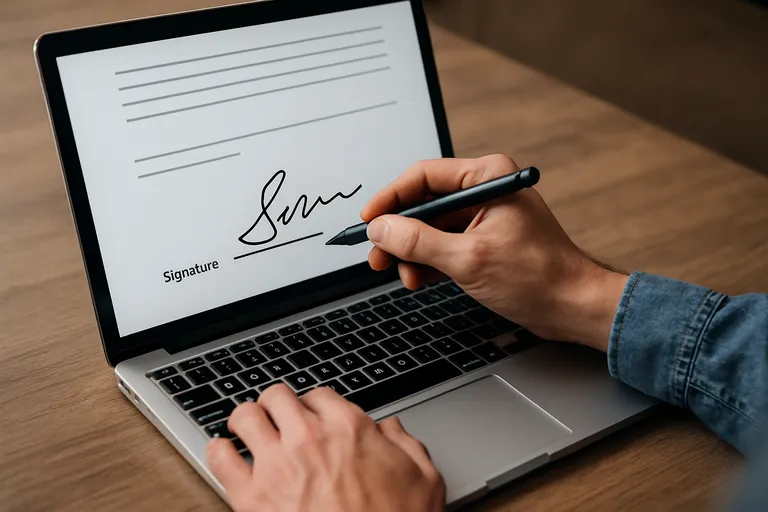
Wat houdt handtekening zetten in PDF in
Handtekening zetten in pdf betekent dat je je ondertekening digitaal aan een PDF-document toevoegt, zodat je een akkoord of goedkeuring vastlegt zonder te printen en te scannen. Dat kan op verschillende manieren. Je kunt je handtekening tekenen met muis, touchpad of stylus, of een gescande handtekening als afbeelding plaatsen. Dat levert vooral een visuele bevestiging op. Je kunt ook een digitale handtekening met certificaat gebruiken: dat is een e-handtekening die het document cryptografisch “verzegelt”, waardoor elke latere wijziging zichtbaar wordt. In Nederland en België vallen digitale handtekeningen onder de eIDAS-verordening met drie niveaus: eenvoudig (basis), geavanceerd (aan identiteit gekoppeld) en gekwalificeerd (hoogste zekerheidsniveau, vaak met een gekwalificeerd certificaat of eID).
Voor informele stukken is een eenvoudige handtekening vaak prima, terwijl contracten of juridische documenten baat hebben bij een geavanceerde of gekwalificeerde variant. In de praktijk kun je een handtekening op pdf zetten met tools als Adobe Acrobat Reader of Mac Voorvertoning, maar ook via je browser of mobiele apps, waarbij je je handtekening kunt opslaan en opnieuw gebruiken. Let op privacy en kies betrouwbare diensten als je bestanden uploadt. Of je nu snel een handtekening pdf toevoegt of een digitaal handtekening zetten pdf met certificaat nodig hebt: kies de methode die past bij de bewijswaarde van je document en je workflow voor handtekening in pdf toevoegen.
Verschil tussen getekend, gescand en digitaal gecertificeerd
Onderstaande vergelijking laat in één oogopslag het verschil zien tussen een getekende, gescande en digitaal gecertificeerde handtekening in een PDF, met focus op juridische waarde, verificatie en wanneer je welke methode inzet.
| Methode | Wat is het | eIDAS & bewijswaarde | Verificatie & gebruik |
|---|---|---|---|
| Getekend in PDF (muis/vinger) | Je tekent direct in de PDF met muis, vinger of stylus; wordt doorgaans als annotatie/afbeelding opgeslagen. | Eenvoudige elektronische handtekening (SES). Juridisch toegestaan, maar beperkte bewijswaarde; vaak extra context/logs nodig. | Geen cryptografische bescherming; wijzigingen zijn niet automatisch detecteerbaar. Geschikt voor interne akkoordjes en laag-risicodocumenten. |
| Gescande handtekening (afbeelding) | Je zet met pen op papier, scant of fotografeert en plaatst de afbeelding in de PDF. | Ook SES. Toelaatbaar maar makkelijk te kopiëren; bewijswaarde is laag zonder aanvullende bewijsvoering. | Geen certificaat of verzegeling; eenvoudig te hergebruiken. Gebruik alleen voor niet-kritieke stukken of opmaak, of combineer met latere digitale certificering. |
| Digitaal gecertificeerd (met certificaat) | Handtekening geplaatst via PKI-certificaat (AES of QES) van een (gekwalificeerde) trustdienst; document wordt cryptografisch verzegeld, vaak met tijdstempel. | AES: hoge bewijswaarde (identiteit en integriteit aantoonbaar). QES: hoogste niveau; in de EU (incl. NL/BE) wettelijk gelijkgesteld aan handgeschreven handtekening. | Verifieerbaar via certificaatketen in o.a. Adobe Acrobat Reader; latere wijzigingen worden gedetecteerd. Aan te raden voor contracten, HR/financiële documenten, overheid en grensoverschrijdende deals. |
Samengevat: tekenen of scannen is snel maar levert beperkte bewijswaarde; voor belangrijke of gereguleerde documenten in Nederland en België kies je bij voorkeur een digitaal gecertificeerde handtekening (liefst QES).
Een getekende handtekening in een pdf maak je direct op het scherm met muis, stylus of vinger. Dat is snel en vooral visueel: je laat zien dat je akkoord bent, maar de handtekening is relatief makkelijk te kopiëren of na te maken. Een gescande handtekening is een foto of scan van je pen-op-papier handtekening die je als afbeelding invoegt. Die oogt herkenbaar, maar technisch is het nog steeds een plaatje zonder controle op wijzigingen in het document.
Een digitaal gecertificeerde handtekening gebruikt een certificaat en versleuteling. Je identiteit kan worden gekoppeld, wijzigingen na ondertekening worden gedetecteerd, en je kunt een tijdstempel toevoegen. Voor interne of informele documenten is getekend of gescand vaak genoeg, voor contracten en formele overeenkomsten kies je digitaal gecertificeerd voor maximale bewijswaarde en integriteit.
Welke methode kies je voor jouw document
De keuze hangt af van risico, wettelijke eisen en wat jij en de andere partij verwachten. Gaat het om iets informeels of intern, zoals een akkoord op een concept of een timesheet, dan is een getekende of gescande handtekening meestal genoeg: snel, herkenbaar en zonder gedoe. Wil je zeker weten dat het document na ondertekening niet is aangepast en dat je identiteit te verifiëren is, kies dan een digitaal gecertificeerde handtekening.
Voor veel contracten is een geavanceerde e-handtekening passend; in gereguleerde sectoren of bij hoge bedragen kan een gekwalificeerde e-handtekening nodig zijn. Check altijd de eisen van je opdrachtgever of leverancier, of er meerdere ondertekenaars zijn, en of je een audittrail, tijdstempel of eID-koppeling nodig hebt om de bewijswaarde te borgen.
[TIP] Tip: Gebruik digitale handtekening met certificaat voor rechtsgeldigheid en veiligheid.
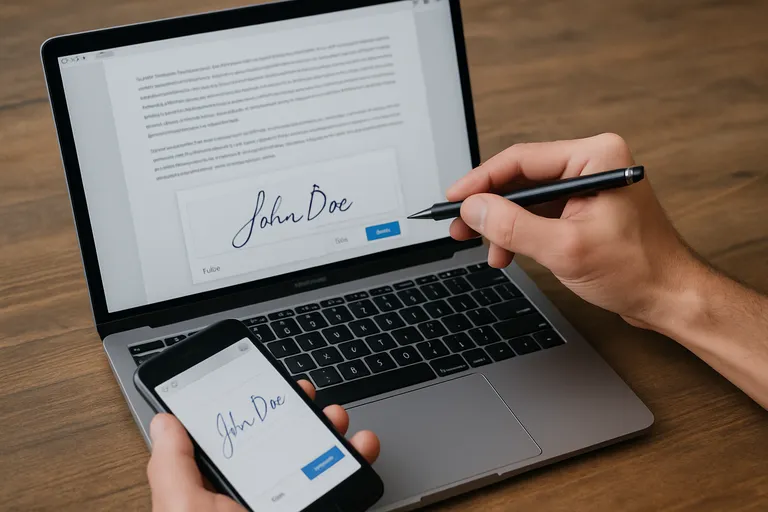
Snel aan de slag: handtekening in PDF toevoegen
Snel aan de slag? Zo zet je binnen enkele minuten een handtekening in een PDF-op desktop, mobiel of direct in de browser. Kies de methode die bij jouw apparaat past en volg de stappen hieronder.
- Desktop (Windows/Mac): open de PDF. In Adobe Acrobat Reader gebruik je Invullen en ondertekenen om een handtekening te tekenen, te typen of als afbeelding te importeren; schaal en positioneer en sla op. Op Mac open je Voorvertoning, kies Markeringen > Handtekening en maak er één via trackpad, camera of iPhone; plaats, pas aan en bewaar.
- Mobiel (iOS/Android): op iOS open je de PDF in Bestanden of Mail, kies Markeringen, voeg je handtekening toe en deel of bewaar. Op Android onderteken je met apps zoals Adobe Fill & Sign of via Google Drive: upload, tik om te tekenen/typen, plaats de handtekening en exporteer of deel.
- Browser en cloud (geen software): upload je PDF naar een betrouwbare online tool, teken/typ of importeer je handtekening, plaats deze en voeg indien nodig datum of initialen toe. Onderteken, download het resultaat of deel direct via een link; sla je handtekening op voor hergebruik.
Tip: sla je handtekening op voor de volgende keer en voeg waar nodig datum en initialen toe. Zo rond je documenten voortaan nog sneller af.
Desktop: Adobe acrobat reader en mac voorvertoning
Op desktop zet je het snelst een handtekening op pdf met Adobe Acrobat Reader of Mac Voorvertoning. In Acrobat Reader kies je Invullen en ondertekenen, maak je een handtekening door te tekenen, te typen of een afbeelding te importeren, en plaats je die op de juiste plek. Je kunt de handtekening opslaan voor hergebruik, schalen, roteren en eventueel initialen en datum toevoegen. Heb je een digitale certificaat-handtekening nodig, gebruik dan de functie Certificaten om een cryptografisch ondertekende pdf te maken.
Op Mac open je de pdf in Voorvertoning, activeer je de Markeringen-werkbalk en voeg je een handtekening toe via trackpad, camera of iPhone. Daarna sleep je de handtekening naar de juiste positie, pas je het formaat aan en exporteer je de pdf, zodat je handtekening pdf toevoegen snel en netjes geregeld is.
Mobiel: handtekening op PDF zetten op IOS en android
Op iOS open je de pdf in Bestanden of Mail, tik op Markeringen en voeg je je handtekening toe via de handtekeningtool; je tekent met vinger of Apple Pencil, schaalt en verplaatst de handtekening, en slaat het document direct op of deelt het. Op Android kun je in de Adobe Acrobat Reader-app of Google Drive de pdf openen, ondertekenen met de invul/ondertekenfunctie, en daarna opslaan als nieuwe versie.
In beide gevallen kun je je handtekening bewaren voor hergebruik, een datum of initialen toevoegen en nauwkeurig positioneren met inzoomen. Werkt het niet, dan is de pdf mogelijk vergrendeld of een afbeelding; exporteer dan eerst naar een bewerkbare pdf. Zo kun je overal snel en veilig een handtekening op pdf zetten en digitaal handtekening zetten pdf zonder gedoe.
Browser en cloud: PDF handtekening zetten zonder software
In je browser kun je eenvoudig een pdf handtekening zetten zonder software door je document te uploaden naar een betrouwbare cloud-oplossing, je handtekening te tekenen, te typen of te uploaden als afbeelding, en die op de juiste plek te plaatsen. Veel diensten bieden een audittrail, tijdstempel en identiteitscontrole via e-mail, sms of eID, waardoor je digitaal handtekening zetten pdf ook juridisch sterker wordt.
Let erop waar je data wordt opgeslagen (bij voorkeur in de EU), of bestanden versleuteld zijn en hoe lang ze bewaard blijven. Voor gevoelige documenten kies je een dienst die eIDAS-conforme geavanceerde of zelfs gekwalificeerde ondertekening ondersteunt. Zo kun je snel een handtekening op pdf zetten en het resultaat direct delen of downloaden.
[TIP] Tip: Gebruik de ondertekenfunctie, sla je handtekening op voor hergebruik.
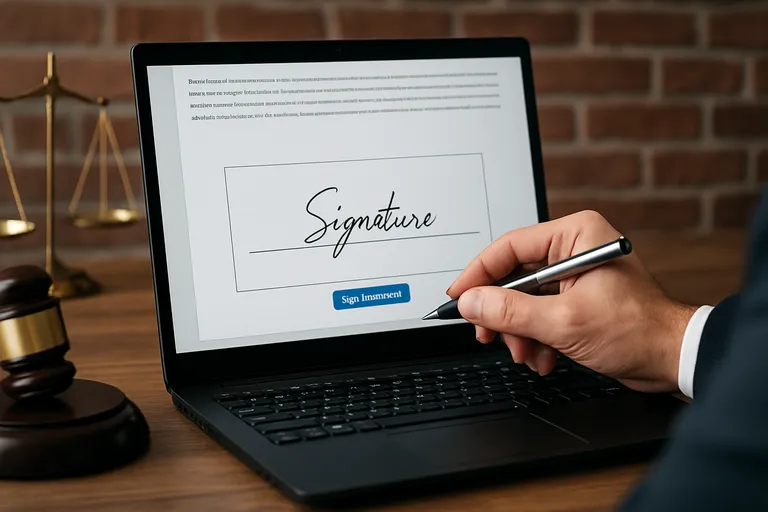
Juridische geldigheid en veiligheid in Nederland en België
Als je een handtekening zet in pdf, val je in Nederland en België onder de Europese eIDAS-regels. Daarin zijn drie niveaus: eenvoudig, geavanceerd en gekwalificeerd. Een eenvoudige handtekening (tekenen, typen of afbeelding) kan rechtsgeldig zijn als de context en het bewijs (audittrail, e-mailbevestiging) sterk genoeg zijn. Een geavanceerde e-handtekening koppelt de ondertekening aan jouw identiteit en maakt wijzigingen zichtbaar, wat de bewijswaarde flink verhoogt. Een gekwalificeerde e-handtekening, uitgegeven via een Europese gekwalificeerde vertrouwensdienst (QTSP), heeft dezelfde rechtsgevolgen als een natte handtekening en wordt grensoverschrijdend erkend.
Voor veiligheid let je op een cryptografisch verzegelde pdf (PAdES) met certificaatketen, tijdstempel en bij voorkeur LTV-validatie, zodat verificatie ook later blijft werken. Kies een aanbieder met 2FA, end-to-end versleuteling, duidelijke bewaartermijnen en datalocatie binnen de EU, zodat je voldoet aan AVG-eisen. In België zie je vaak eID of itsme voor gekwalificeerd ondertekenen; in Nederland werk je met EU-gekeurde aanbieders. Zo zorg je dat digitaal handtekening zetten pdf niet alleen snel is, maar ook juridisch stevig en veilig.
EIDAS: eenvoudige, geavanceerde en gekwalificeerde e-handtekening
Volgens eIDAS zijn er drie niveaus. Een eenvoudige e-handtekening is alles van getekend of getypt tot een ingevoegde afbeelding; de waarde hangt vooral af van context en bewijs (bijvoorbeeld e-mailbevestiging of IP-log). Een geavanceerde e-handtekening is uniek aan jou gekoppeld, je hebt exclusieve controle over de ondertekensleutel en elke wijziging in de pdf wordt gedetecteerd; vaak koppel je je identiteit via eID, itsme of iDIN en wordt de handtekening cryptografisch verzegeld (PAdES).
Een gekwalificeerde e-handtekening gebruikt een gekwalificeerd certificaat van een erkende QTSP en een beveiligd middel (QSCD, zoals smartcard of beveiligde app) en heeft wettelijk dezelfde status als een natte handtekening in de hele EU. Voor hoge risico’s of strikte eisen kies je gekwalificeerd; anders volstaat vaak geavanceerd.
Bewijswaarde: verificatie, certificaten en EID
De bewijswaarde van je digitale handtekening draait om twee dingen: kun je aantonen dat jij hebt ondertekend en is de pdf na ondertekening ongewijzigd gebleven. Dat doe je met een gecertificeerde handtekening die een verificerbaar certificaat bevat, inclusief keten naar een vertrouwde root. Een PAdES-handtekening berekent een hash van het document en voegt een tijdstempel toe; met LTV-validatie blijven controles werken, ook jaren later.
Via OCSP of CRL wordt nagegaan of het certificaat niet is ingetrokken. Versterk je identiteit met eID, itsme of iDIN en gebruik 2FA, zodat alleen jij kunt ondertekenen. Een goede audittrail (tijd, IP, e-mail/sms-verificatie, identiteit) maakt je bewijs compleet en zorgt dat je handtekening standhoudt bij discussie.
Privacy en beveiliging: wat je wel en niet moet doen
Kies altijd een betrouwbare dienst die versleuteling toepast tijdens transport en opslag, bij voorkeur met datalocatie in de EU en duidelijke bewaartermijnen, zodat je AVG-proof werkt. Gebruik 2FA op je account, vergrendel je apparaat en deel gevoelige pdf’s niet via onbeveiligde e-mail; versleutel of gebruik een veilige link. Sla je handtekening niet op als losse afbeeldingsfile in een openbare map, maar gebruik een beveiligde kluis of de ingebouwde functie van je ondertekentool.
Wees alert op phishing: controleer de URL van ondertekenverzoeken en bekijk certificaatdetails voordat je klikt. Redigeer gegevens met een echte redactiefunctie, niet door zwart te markeren, en verwijder metadata bij het delen. Voor zeer vertrouwelijke documenten is lokaal ondertekenen zonder upload veiliger. Ruim oude kopieën op en stel bewaartermijnen in om datarisico’s te beperken.
[TIP] Tip: Onderteken PDF met PKIoverheid/itsme; bewaar validatierapport als bewijs.

Veelgemaakte fouten en slimme werkwijzen
Veelgemaakte fouten bij het ondertekenen van PDF’s zijn eenvoudig te voorkomen. Met deze tips werk je sneller, veiliger en met hogere bewijswaarde.
- Problemen oplossen: vergrendelde PDF’s en ontbrekende velden – plak geen losse afbeelding wanneer een gecertificeerde handtekening vereist is; druk nooit “af naar PDF” (dit maakt velden en bestaande handtekeningen ongeldig); herstel of ontgrendel formuliervelden, corrigeer paginarotatie en -formaat, voeg datum/initialen toe en controleer na ondertekenen altijd de validatiestatus.
- Meerdere ondertekenaars, initialen en datumstempel – maak aparte velden per ondertekenaar (handtekening, initialen, datum) en leg de tekenvolgorde vast; gebruik een veilige workflow met verificatie of eID waar passend; voeg een betrouwbare tijdstempel toe en deel documenten via een beveiligd kanaal in plaats van onbeveiligde e-mailbijlagen.
- Sneller werken: sjablonen en standaardhandtekening – gebruik Invullen en ondertekenen voor eenvoudige gevallen en kies certificaatondertekening (PAdES) met tijdstempel en LTV voor formele documenten; maak sjablonen met vaste velden, bewaar je handtekening veilig en hanteer consistente bestandsnamen en een audit trail.
Door deze werkwijzen te volgen voorkom je afkeur en discussies achteraf. Zo blijft je ondertekenproces soepel én juridisch sterker.
Problemen oplossen: vergrendelde PDF’s en ontbrekende velden
Bij een vergrendelde pdf staat bewerken of ondertekenen uit, vaak door een wachtwoord of omdat het document al digitaal is ondertekend en daarmee is vergrendeld. Check in Acrobat bij Eigenschappen > Beveiliging welke beperkingen gelden. Heb je het wachtwoord niet, vraag de afzender om een ontgrendelde versie of om een handtekeningveld voor jou. Is het bestand al ondertekend, voeg dan een nieuw ondertekeningsveld toe als dat is toegestaan, of laat de afzender een extra veld plaatsen.
Ontbreken velden, dan kan je viewer ze niet tonen of is de pdf een scan. Gebruik in Acrobat Prepare Form om velden automatisch te detecteren, of plaats je handtekening met Invullen en ondertekenen. Let op: dynamische XFA-formulieren werken niet in veel viewers; open die in Acrobat of vraag een AcroForm-versie. Vermijd “printen naar pdf”, want dat sloopt bestaande handtekeningen en formuliervelden.
Meerdere ondertekenaars, initialen en datumstempel
Werk je met meerdere ondertekenaars, zet dan eerst de volgorde en rollen vast: wie tekent waar en in welke stap. Maak voor iedereen aparte handtekeningvelden en, als je per pagina akkoord wilt, initialenvelden op de relevante plekken. Kies een sequentiële flow als de volgorde juridisch telt, of parallel als snelheid belangrijk is. Voeg een datumstempel toe die automatisch de servertijd gebruikt, zodat je geen discussie krijgt over tijdzones of handmatig ingevulde data.
Laat na elke handtekening alleen nog de juiste velden openstaan en schakel documentvergrendeling in om latere wijzigingen te blokkeren. Gebruik een audittrail met e-mailverificatie en, waar nodig, een gecertificeerde tijdstempel (LTV) zodat je precies kunt aantonen wie wanneer heeft getekend en op welke pagina’s is geparafeerd.
Sneller werken: sjablonen en standaardhandtekening
Als je vaak hetzelfde type document ondertekent, win je veel tijd met sjablonen en een standaardhandtekening. Maak een sjabloon met vaste velden voor handtekening, initialen en datum, en wijs rollen toe zodat elke ondertekenaar automatisch op de juiste plek terechtkomt. Gebruik ankerlabels of trefwoorden in je tekst, zodat je tool de velden bij upload meteen herkent. Sla je handtekening op voor hergebruik (getekend of gecertificeerd) en kies een vaste datumstijl, lettertype en formaat.
Werk met variabelen voor naam, functie en bedrijfsgegevens om formulieren vooraf te vullen en zet herinneringen en een vervaldatum aan. Bewaar varianten per scenario, koppel je cloudopslag en check na één proefrun je sjabloon, zodat je daarna met één klik klaar bent.
Veelgestelde vragen over handtekening zetten in pdf
Wat is het belangrijkste om te weten over handtekening zetten in pdf?
Een handtekening in pdf kan getekend (met stylus/muis), gescand (afbeelding) of digitaal gecertificeerd zijn. Gecertificeerd (eIDAS) biedt de hoogste bewijswaarde. Kies op basis van risico, vereisten van de ontvanger en verificatiemogelijkheden.
Hoe begin je het beste met handtekening zetten in pdf?
Desktop: open de pdf in Adobe Acrobat Reader (Vullen en ondertekenen) of Mac Voorvertoning, maak/plaats je handtekening en sla op. Mobiel: gebruik iOS Markering of Adobe/Drive-apps. Browser: onderteken via betrouwbare webdiensten, download en verifieer.
Wat zijn veelgemaakte fouten bij handtekening zetten in pdf?
Valkuilen: alleen een gescande afbeelding gebruiken waar certificering vereist is, vergrendelde pdf’s niet ontgrendelen, ontbrekende datum/initialen, verkeerde volgorde bij meerdere ondertekenaars, niet verifiëren van certificaten, onveilige opslag/deling. Gebruik sjablonen en standaardhandtekening voor consistentie.